在手机上打开网页或者文件的时候,手机不支持格式就会显示需要使用手机浏览器或者其他软件打开,每次查看的时候都会弹出窗口来选择,十分麻烦,所以可以直接设置默认打开的浏览器,点击网页链接的时候就可以直接使用该浏览器打开了。UC浏览器是我们手机上常用的浏览器之一,想要设置直接使用UC浏览器打开的话,就可以直接在网页设置中将UC浏览器设置成默认浏览器,那么该怎么操作呢。下面小编给您提供具体的操作方法,只需要按照下文的步骤进行操作就可以了,方法很简单,一起来看看吧。

方法步骤
1、首先打开手机,在手机桌面点击UC浏览器,点击进入APP。
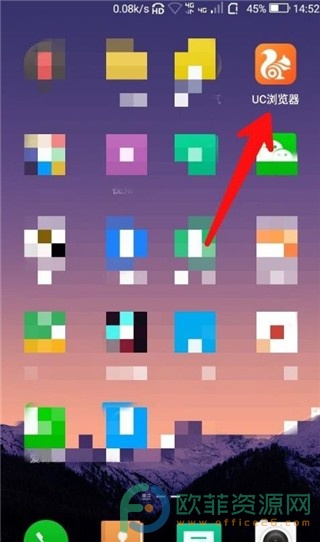
2、进入UC浏览器首页之后,在手机底部点击选择“菜单”选项。
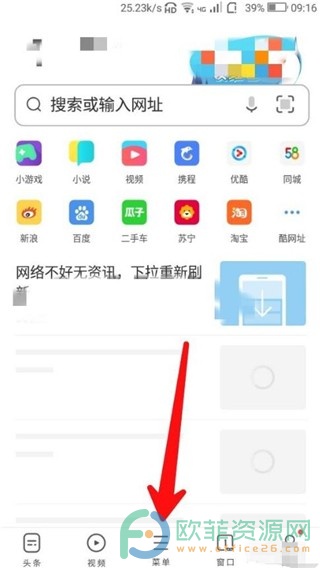
3、点击菜单选项之后就会在手机底部展开菜单栏选项窗口,点击选择左下角的“设置”。

4、接着进入设置之后,滑动菜单栏找到“设为默认浏览器”,点击开启后面的开关按钮。

5、最后在页面中会弹出设置的方法,点击弹窗右下角的“开始设置”就可以了。

以上就是将UC浏览器设置成默认浏览器的方法,只需要按照小编以上的步骤进行操作,就可以在手机上将UC浏览器设置成默认浏览器的方法了,如果您需要的话,可以阅读以上的文章,按照步骤操作即可。




